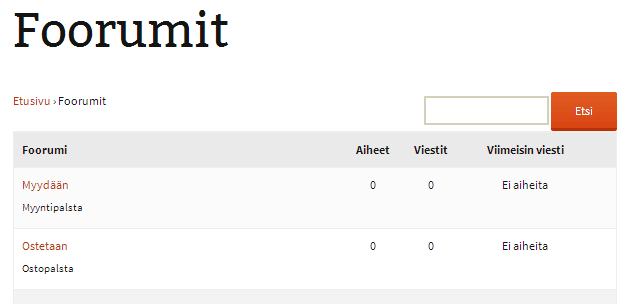Keskustelupalstan avulla voi luoda elävän yhteisön minkä tahansa aihepiirin oheen. Keskustelupalstalla voidaan keskustella vapaasti tarvittaessa mistä tahansa asiasta. Keskustelupalstan voi myös luoda tukipyyntöjä varten. Tällä kertaa käymme läpi, miten luoda keskustelupalsta WordPressiin käyttäen bbPressiä.
bbPress-keskustelupalsta
bbPress on WordPress-lisäosa, joka lisää WordPressiin toiminnallisuuden keskustelupalstoja varten. Keskustelupalsta toimii siis käyttäen WordPressin ydintä, eikä se ole erillinen ohjelmisto. bbPressiin löytyy myös omia lisäosia artikkelin kirjoitushetkellä yli 140 kappaletta. bbPressin hyvä puoli on juuri se, että se toimii saumattomasti WordPressin kanssa yhteen. bbPress tarjoaa käyttäjälle perustoiminnallisuudet keskusteluun.
Jos keskustelupalstalla pitää olla hirmuinen määrä erilaisia toiminnallisuuksia, tällöin bbPress ei ole oikea valinta. Tällöin kannattaa harkita jotakin keskustelupalsta-alustaa kuten phpBB. Erillisen ohjelmiston käyttöönotto WordPressin kanssa on kuitenkin huomattavasti työläämpää erityisesti silloin, jos sivuston ja keskustelupalstan pitää toimia saumattomasti yhteen (esimerkiksi kirjautumisen takia). Keskustelupalsta on tällöin oma kokonaisuutensa ja sen ulkoasu eroaa myös todennäköisesti jonkin verran WordPress-sivustosta, ellei ole valmis rakentamaan räätälöityä teemaa, joka näyttää molemmissa alustoissa samalta.
bbPressin asennus ja asetukset
bbPressin saa asennettua suoraan WordPressin lisäosahakemistosta. Lisäosan aktivoinnin jälkeen ylläpitoon ilmestyy osiot, joissa voi hallinnoida keskustelualueita, niiden aiheita, vastauksia ja bbPressin asetuksia.
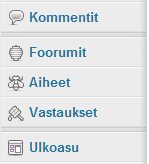
bbPressiä ei ole täysin käännetty suomeksi tämän artikkelin kirjoitushetkellä. Vajaa käännös kannattaa kuitenkin ottaa käyttöön, jos käytät keskustelupalstaa suomenkielisellä sivustolla. Kääntämättömät termit löytyvät suurimmalta osin ylläpidon puolelta.
Käännös ei tule asennuspaketin mukana, vaan sen voi ladata WordPressin käännössivuilta. Huomaa sivun alalaidassa oleva export-linkki.

Valitse ennen latausta ”all current as Machine Object Message Catalog (.mo)”. Latauksen jälkeen .mo tiedosto pitää siirtää WordPressin asennuksessa seuraavaan polkuun /wp-content/languages/plugins/. Jos languages ja plugins hakemistoja ei löydy, luo ne. Nimeä .mo tiedoston nimeksi bbpress-fi.mo, jos se on jotakin muuta.
Tämän jälkeen käännöksien pitäisi toimia, jos WordPress-sivuston kieleksi on määritetty suomi.
Jos aikaa ja mielenkiintoa löytyy, niin myös sinä voit kääntää bbPressiä eteenpäin. Tämä onnistuu suoraan käännössivulla. Riittää että teet itsellesi wordpress.org -tunnuksen ja pääset jatkamaan kääntämistä.
Ennen keskustelupalstan varsinaista käyttöönottoa, kannattaa käydä läpi bbPressin asetukset. Nämä löytyvät kohdasta Asetukset > Foorumit. Asetuksissa voi määrittää muun muassa seuraavia asioita:
- Kuinka pitkään vastausta voi muokata.
- Voiko keskustelupalstalle kommentoida anonyymisti ilman tunnusta.
- Minkä roolin uudet käyttäjät saavat keskustelupalstalle.
- Mikäli keskustelupalstalle pitää rekisteröityä, tällöin sivustolle rekisteröityminen pitää ottaa käyttöön. Tämä onnistuu Asetukset > Yleinen > Kuka tahansa voi rekisteröityä.
- Mitkä toiminnallisuudet ovat käytössä keskustelupalstalla.
- Esim. avainsanat, versioiden tallennus, suosikit, aiheiden tilaus, medioiden upotus.
- Kuinka paljon aiheita ja vastauksia näytetään sivuilla tai RSS-syötteissä.
- Keskustelupalstan, aiheiden ja toiminnallisuuksia osoitteet.
- Nämä kannattaa ehdottomasti muuttaa, jos keskustelupalsta toimii jollakin muulla kuin englanninkielellä.
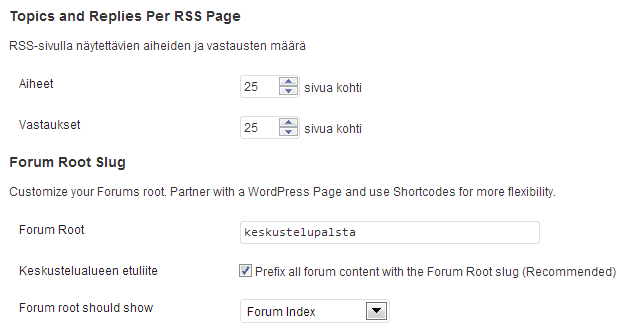
Asetuksien määrittämisen jälkeen kun suunnistaa julkisella puolella asetuksien Forum Root -osoitteeseen, pitäisi aueta keskustelupalsta. Palsta on toki aluksi tyhjä.
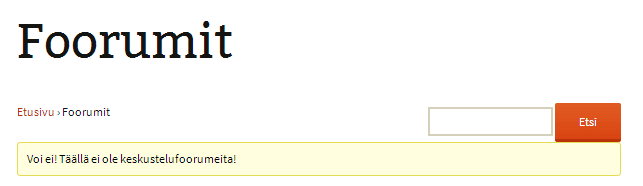
Ensimmäiseksi pitää määrittää keskustelualueet. Tämä onnistuu ylläpidossa kohdassa Foorumit > Uusi foorumi. Kun alueet on luotu, tämän jälkeen alueille voi luoda uusia aiheita, joihin muut keskustelijat voivat sitten vastata.
Keskustelualueet voivat olla julkisia tai yksityisiä. Tämän lisäksi alueita voi luoda hierarkisesti. Kullakin alueella voi siis olla alikeskustelualueita.
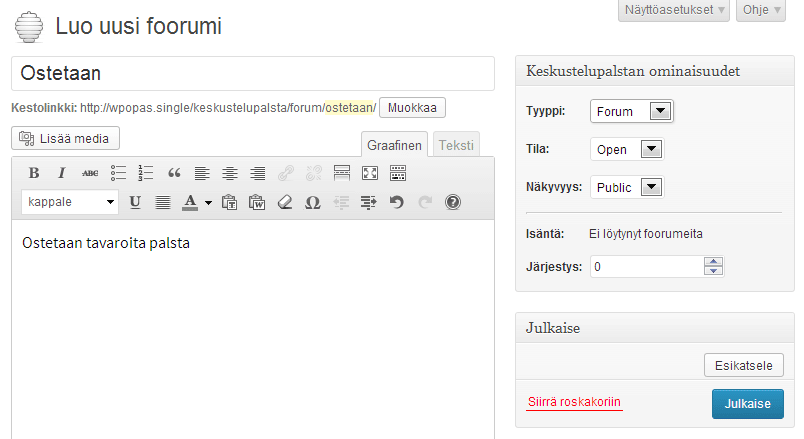
Lyhytkoodit
bbPress tarjoaa useita lyhytkoodeja, joilla keskustelupalstan toiminnallisuuksia saa liitettyä esimerkiksi toisiin sivuihin. Jos esimerkiksi keskustelupalsta on kirjautumisen sisällä, tällöin kirjautumislomake on hyvä laittaa johonkin esille. Tämä onnistuu [bbp-login] -lyhytkoodilla. Lista kaikista lyhytkoodeista löytyy bbPressin Codexista.
Vimpaimet
bbPress tuo mukanaan myös kasan vimpaimia. Vimpaimilla voi näyttää sivupalkeissa keskustelupalstahaun, kirjautumislomakkeen, listan keskusteluaiheista, statistiikkaa tai vaikkapa viimeisimmät viestit.
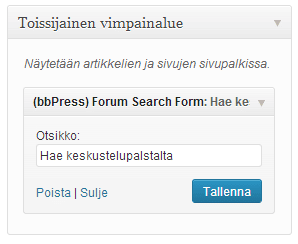
Käyttäjäryhmät
bbPressin mukana tulee viisi käyttäjäryhmää. Nämä ovat keymaster, moderator, participant, spectator ja blocked.
Keymaster
Keymaster voi käytännössä tehdä mitä tahansa keskustelupalstalla. Keymaster voi siis luoda, muokata ja poistaa alueita, aiheita ja vastauksia. Käyttäjä, joka asentaa bbPressin asetetaan automaattisesti keymasteriksi.
Moderator
Moderator voi luoda ja muokata keskustelualueita. Tämän lisäksi hän voi luoda, muokata ja poistaa aiheita ja niiden vastauksia. Moderointia voi tehdä kahdella tavalla, joko WordPressin ylläpidon puolelta tai sitten julkiselta puolelta.
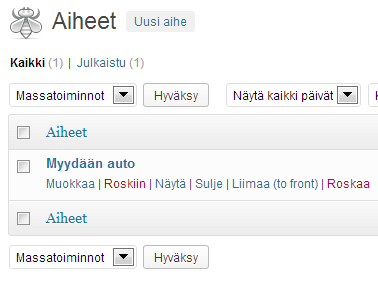

Participant
Participant voi luoda ja muokata omia aiheita ja vastauksia. Tämä on oletuskäyttäjäryhmä uusille käyttäjille (oletusryhmän voi bbPressin asetuksista vaihtaa).
Spectator
Spectator voi lukea aiheita ja vastauksia, muttei vastata niihin.
Blocked
Blocked käyttäjältä on poistettu kaikki oikeudet keskustelupalstaan.
Alla vielä kuvakaappaus keskustelupalsta demosta. Teemana esimerkissä on Twenty Thirteen.